
时间:2021-02-04 23:19:00 来源:www.win10xitong.com 作者:win10
小编在电脑维修店碰到一位用户抱着他的电脑去维修,他的操作系统遇到了win10如何进入bios界面的问题,因为考虑到很多网友都不太精通win10系统,对win10如何进入bios界面的问题如果遇到了也可能会束手无策。先冷静,我们马上就开始动手来解决win10如何进入bios界面的问题,今天小编按照这个步骤就处理好了:1、首先我们打开电脑,在电脑的左下角找到开始菜单栏打开,找到设置选项打开。2、接下来我们进入设置界面,找到更新和安全选项打开即可很简单的搞定了。以下内容图文并茂的教你win10如何进入bios界面的完全解决手段。
1.首先,我们打开电脑,找到电脑左下角的开始菜单栏,找到要打开的设置选项。
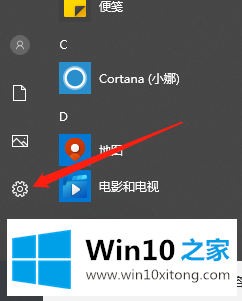
2.接下来,我们进入设置界面,找到要打开的更新和安全选项。
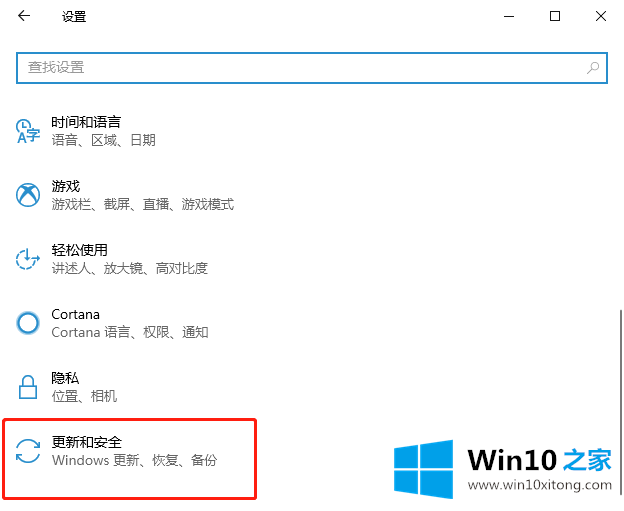
3.接下来,我们找到要打开的恢复选项。
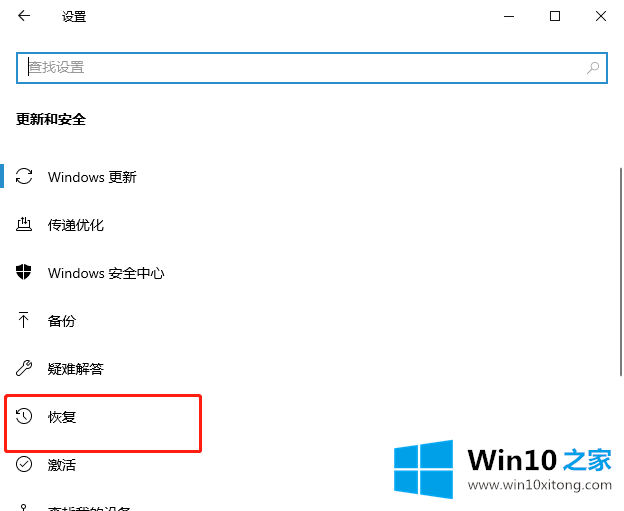
4.接下来,我们找到高级启动的立即重启选项并点击它。
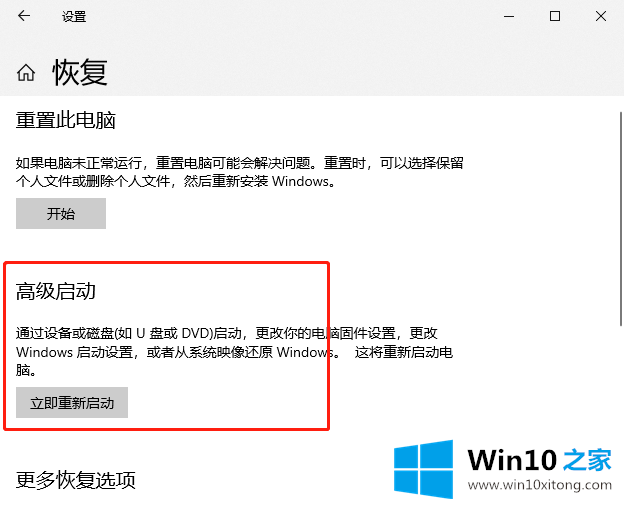
5.接下来,我们在输入的窗口中单击故障排除。

6.接下来,单击高级选项。

7.接下来,单击uefl固件设置。

8.最后我们进入UEFI固件设置界面,点击重启按钮。

9.等待计算机重启并进入bios界面。
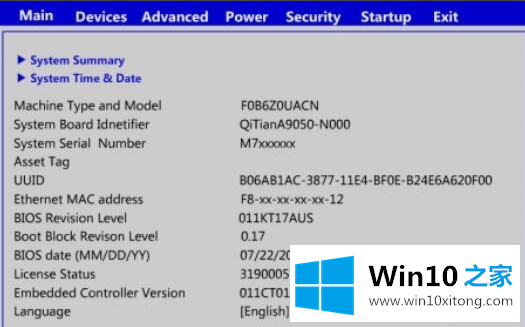
以上是我关于win10如何进入bios界面的所有解决方案。很简单吗?来好好学习。
win10如何进入bios界面的完全解决手段就给大家分享到这里了,解决方法很多种,如果你有更好的方法建议,可以给本站留言,谢谢大家。